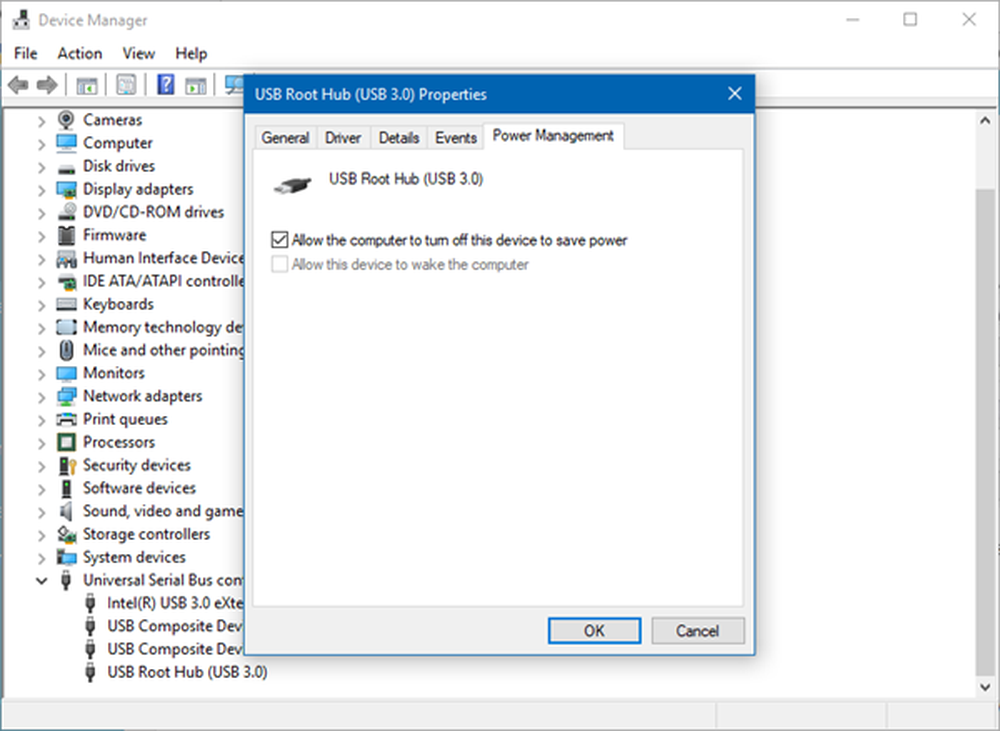Leer oder Verknüpfung des Games Explorer funktioniert nicht unter Windows 7
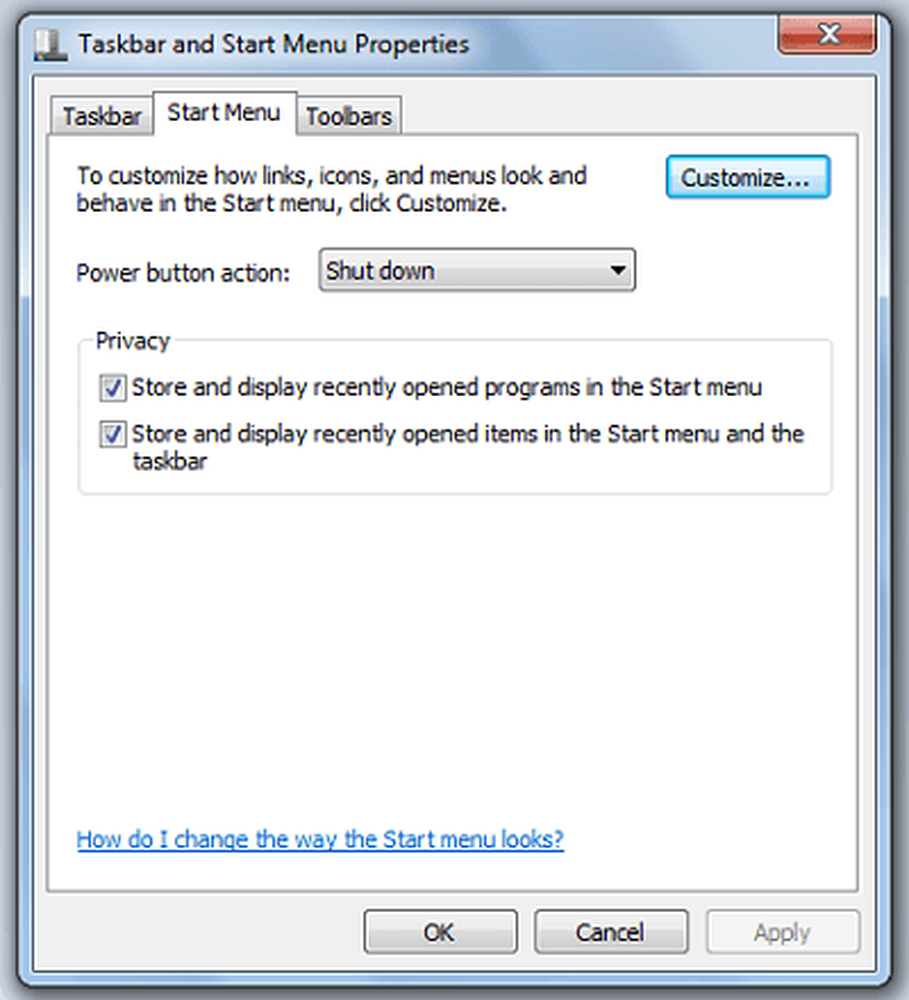
Egal wie alt wir werden, ein kleines Kind versteckt sich immer in uns. Deshalb spielen wir Spiele genauso gerne auf unserem Computer wie der nächste. Eine der einfachsten Möglichkeiten, auf Ihre Lieblings-Windows-Spiele zuzugreifen, ist die Verwendung des Spiele-Explorers unter Windows 7. The Windows 7-Spiele-Explorer ist intuitiver als in Windows Vista.
Die meisten Spiele der Windows 7-Version basieren auf traditionellen Kartenspielen und Brettspielen. Um den Windows 7-Spieleordner zu öffnen, klicken Sie normalerweise auf den Link Spiele-Explorer im Startmenü.
Sie müssen sicherstellen, dass es dort überhaupt erscheint. Wenn es nicht angezeigt wird, können Sie Folgendes versuchen.
Der Spiele-Explorer-Link funktioniert nicht in Windows 7
Klicken Sie auf Start und wählen Sie 'Eigenschaften'. Klicken Sie dann mit der rechten Maustaste auf Eigenschaften und wählen Sie im Fenster 'Startmenü-Eigenschaften' die Registerkarte 'Startmenü'.
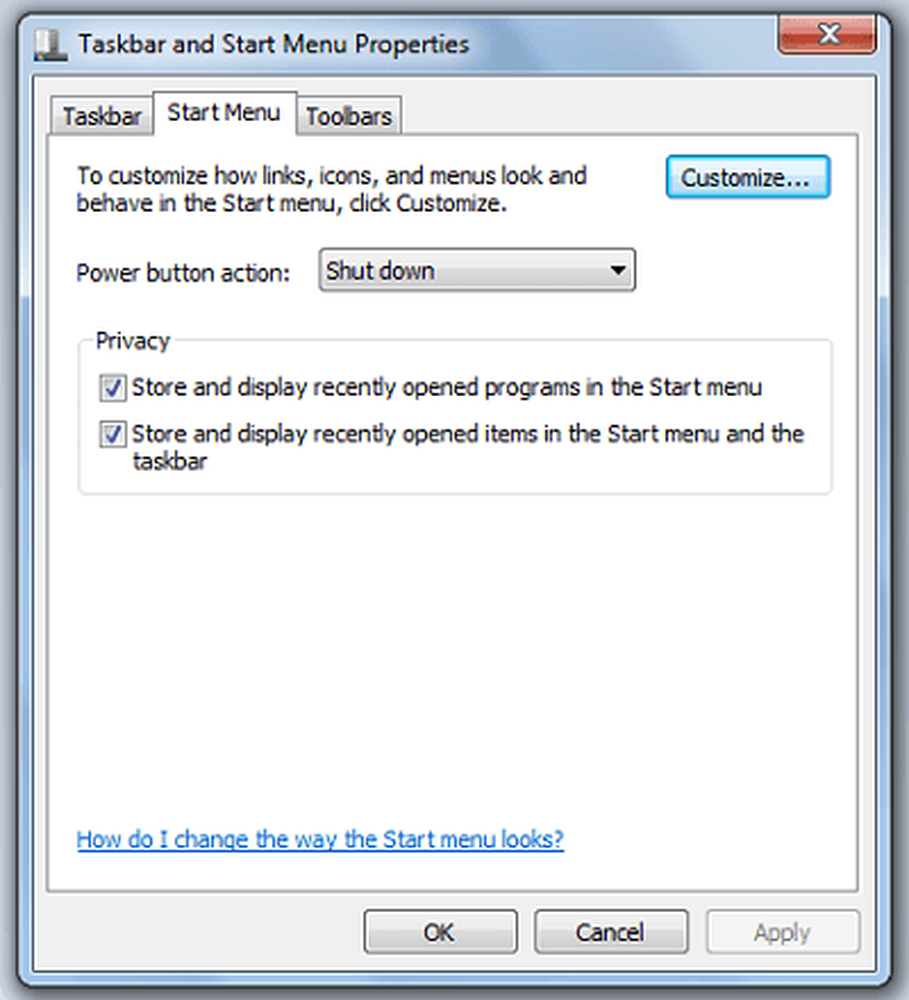
Wählen Sie anschließend Spiele> Anzeige als Link oder Anzeige als Menü > OK> Übernehmen> OK.

Spiele-Explorer in Windows 7 leer
Wenn der Games Explorer-Ordner in Windows 7 nicht geöffnet wird, versuchen Sie Folgendes:.
Geben Sie im Startmenü cmd ein. Wenn cmd als Ergebnis angezeigt wird, klicken Sie mit der rechten Maustaste darauf und wählen Sie aus Führen Sie als Administrator aus.
Geben Sie in die Eingabeaufforderung mit erhöhten Rechten ein
regsvr32.exe gameux.dll
und drücken Sie die Eingabetaste. Dadurch wird das neu registriert ganeux dll Datei.
Es sollte helfen.
Gehen Sie hier, wenn Sie feststellen, dass sich der Games Explorer in Windows 7 nur langsam öffnet oder Sie weitere Tipps zur Fehlerbehebung im Games Explorer benötigen.